Könnyű és gyors Android Root útmutató

Miután rootoltad az Android telefonod, teljes rendszerhozzáférésed lesz, és számos olyan alkalmazást futtathatsz, amelyek root hozzáférést igényelnek.
Mivel számos Android-alkalmazás áll rendelkezésre a közösségi médiák használatának korlátozására , zavarja, mit válasszon? Nos, ne tessék, a beépített funkció, a Focus Mode, egy beépített Android funkció segít. A Fókusz módot az Android 10 bevezetésével vezették be. Most ezt a bétaverzióból dobták ki, és az Android felhasználók profitálhatnak belőle.
A digitális jólét az egyik legnagyobb változás volt, amelyet eddig nagyon jól fogadtak, mivel a felhasználó egészségére összpontosít. Bár a nevek többsége a nagy közösségimédia-platformokon már hozzáadta az aktivitáskövetőt . Ez hasznos lehet az egyes alkalmazásokban eltöltött idő nyomon követésében, például az Instagramon és a Facebookon. A YouTube-on található időkövetés egy másik kiegészítése révén egy emlékeztető jelenik meg a beállított időkorlát túllépése után.
Írói tipp: Androidon is megtörheti a közösségi média függőségét a csodálatos Social Fever alkalmazás segítségével. Ez egy hasznos alkalmazás, amely számos funkcióval rendelkezik, például emlékeztetőket, telefonhasználatot és figyelmeztetéseket. Az egészséget a telefon képernyő előtt töltött idejére és a közösségi médiában eltöltött időre vonatkozó emlékeztetőkkel tartják kordában.
A fókusz mód bekapcsolása:
A következő lépések segítenek bekapcsolni a Fókusz módot Android telefonján. Használja ezt a funkciót Android 9-es telefonokon, amint a héten megjelenik a bétaverziója.
Ne feledje, hogy Android-eszközét frissítenie kell az eszközön elérhető legújabb verzióra. Mi androidos eszközt használtunk, amelyen a Pie verzió található, de megtalálható az Android 10-es készülékeken is.
1. lépés: Indítsa el a Beállítások alkalmazást a telefonján.
2. lépés: Keresse meg a Digitális jólét és szülői felügyelet elemet.
3. lépés: A Leválasztás módjai című részben találja a Fókusz módot . Alapértelmezés szerint Kikapcsolva jelenik meg. Koppintson rá.
4. lépés: A Fókusz mód lap a következő üzeneteket tartalmazza: Szüneteltesse a zavaró alkalmazásokat, ha időre van szüksége az összpontosításhoz.
Mivel először használja, a Bekapcsolás most gomb szürke színben jelenik meg.
A Figyelemelterelő alkalmazás kiválasztása gomb alatt látható alkalmazások listája előttük egy doboz látható. Bejelölheti az összes olyan alkalmazás jelölőnégyzetét, amelyet fel szeretne venni a zavaró alkalmazások listájára.
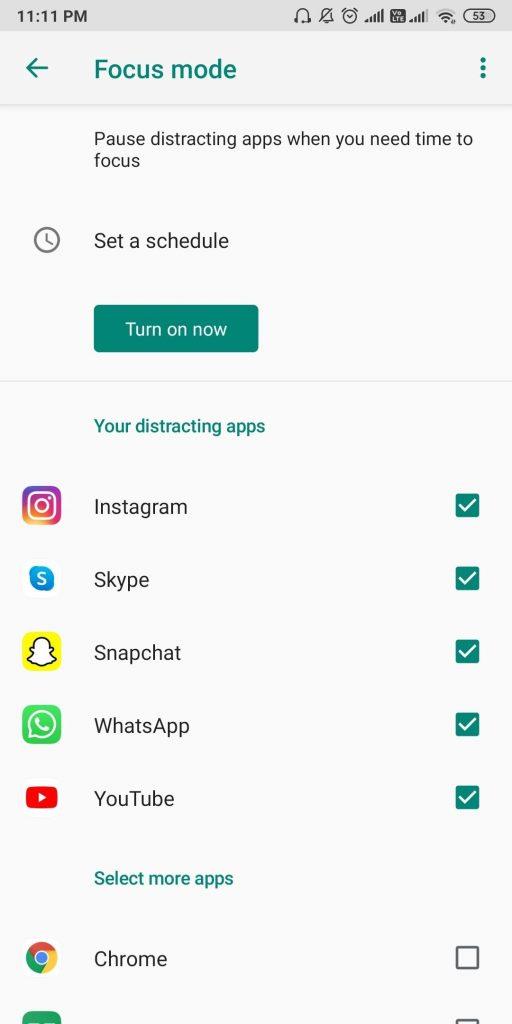
Kattintson az Összes alkalmazás megjelenítése elemre a teljes lista megtekintéséhez.
5. lépés: Miután végzett az összes alkalmazás kiválasztásával, látni fogja, hogy azok külön-külön jelennek meg. Ez most az Ön figyelemelterelő alkalmazásaira módosult. Ezenkívül a Fókusz mód bekapcsolása most gomb színesen látható, jelezve, hogy most már használhatja.
Érintse meg a Bekapcsolás most lehetőséget.
A kiválasztott alkalmazások szürkén jelennek meg ebben a listában, valamint az alkalmazás helye a telefonon. Ez most Kapcsolja ki most néven jelenik meg, és egy további Tartson szünetet gomb is megjelenik mellette. Amíg a fókusz mód be van kapcsolva, az alkalmazások használata korlátozott.
6. lépés: Állítson be egy Ütemezés gombot, amely a Fókusz mód bekapcsoló gombja fölé kerül. Ez segít rögzíteni az időt és a napokat. Megtekintheti a hét napjait, és kiválaszthatja, illetve törölheti a kiválasztott napokat.
Az idő módosítható a Start és End gomb megérintésével.
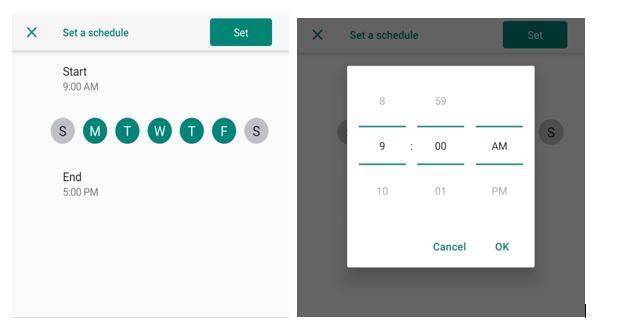
Ugyanúgy, mint a nyitvatartási idő megadható a telefonján, és ezt követően könnyedén igénybe veheti telefonját.
7. lépés: A Take a break funkció használata segít visszatérni azokhoz az alkalmazásokhoz, amelyek a telefon Fókusz üzemmódjában a figyelemelterelő alkalmazásokhoz lettek hozzáadva.
Ha a munkaszünet lejárta előtt végzett, visszatérhet a Fókusz mód beállításaihoz, és kattintson a Folytatás most gombra .
Megjegyzés: Ha a figyelemelterelő listáról valamelyik alkalmazást fókusz módban használja, az azonnal bezárul. Az alkalmazástálcáról is eltávolítják, így az újbóli használathoz ki kell kapcsolnia a Fókusz módot.
Csomagolás:
Így könnyedén használhatja a Fókusz módot Android 10 és Android 9 verziókon is. A funkció nagyon jól figyeli a tevékenységet és így az arra fordított időt. Azt is javasoljuk, hogy használja a Social Fever használatát a fejlettebb funkciókhoz, amelyek segítenek megfékezni szociális függőségét .
Letöltés gomb a Social Feverhez.
Szeretünk hallani Önről
Kérjük, mondja el véleményét erről a bejegyzésről az alábbi megjegyzések részben. Hagyja el véleményét és kérdéseit az alábbi megjegyzések részben. Szeretnénk visszakeresni egy megoldással. Rendszeresen közzétesszük a tippeket és trükköket, valamint a technológiával kapcsolatos gyakori problémák megoldásait. Iratkozzon fel hírlevelünkre, hogy rendszeresen értesüljön a technológiai világról. Kövessen minket a Facebookon , Twitteren , LinkedInen és YouTube-on, és ossza meg cikkeinket.
Miután rootoltad az Android telefonod, teljes rendszerhozzáférésed lesz, és számos olyan alkalmazást futtathatsz, amelyek root hozzáférést igényelnek.
Az Android telefonodon található gombok nem csak a hangerő szabályozására vagy a képernyő felébresztésére szolgálnak. Néhány egyszerű módosítással gyorsbillentyűkké válhatnak egy gyors fotó készítéséhez, zeneszámok átugrásához, alkalmazások elindításához vagy akár a vészhelyzeti funkciók aktiválásához.
Ha a munkahelyeden hagytad a laptopodat, és sürgős jelentést kell küldened a főnöködnek, mit tehetsz? Használd az okostelefonodat. Még kifinomultabb megoldás, ha telefonodat számítógéppé alakítod, hogy könnyebben végezhess több feladatot egyszerre.
Az Android 16 zárképernyő-widgetekkel rendelkezik, amelyekkel tetszés szerint módosíthatja a zárképernyőt, így a zárképernyő sokkal hasznosabb.
Az Android kép a képben módjával lekicsinyítheted a videót, és kép a képben módban nézheted meg, így egy másik felületen nézheted meg, így más dolgokat is csinálhatsz.
A videók szerkesztése Androidon egyszerűvé válik a cikkben felsorolt legjobb videószerkesztő alkalmazásoknak és szoftvereknek köszönhetően. Gondoskodj róla, hogy gyönyörű, varázslatos és elegáns fotóid legyenek, amelyeket megoszthatsz barátaiddal a Facebookon vagy az Instagramon.
Az Android Debug Bridge (ADB) egy hatékony és sokoldalú eszköz, amely számos dolgot lehetővé tesz, például naplók keresését, alkalmazások telepítését és eltávolítását, fájlok átvitelét, egyéni ROM-ok rootolását és flashelését, valamint eszközmentések létrehozását.
Automatikusan kattintó alkalmazásokkal. Nem kell sokat tenned játékok, alkalmazások vagy az eszközön elérhető feladatok használata közben.
Bár nincs varázsmegoldás, a készülék töltésének, használatának és tárolásának apró változtatásai nagyban befolyásolhatják az akkumulátor élettartamának lassítását.
A telefon, amit sokan most szeretnek, a OnePlus 13, mert a kiváló hardver mellett egy évtizedek óta létező funkcióval is rendelkezik: az infravörös érzékelővel (IR Blaster).







